【摘要】:下面以一个范例来说明创建镜像单个特征的一般过程,如图4.26.10所示。Step2.选择下拉菜单命令,系统弹出“镜像特征”对话框。图4.26.10 镜像特征Step3.定义镜像对象。单击“平面”按钮,选取图4.26.11a所示的基准平面为镜像平面。

1.镜像单个特征
镜像单个特征功能可以将所选的特征相对于一个平面或基准平面(称为镜像中心平面)进行镜像,从而得到所选特征的一个副本。使用此命令时,镜像平面可以是模型的任意表面,也可以是基准平面。下面以一个范例来说明创建镜像单个特征的一般过程,如图4.26.10所示。
Step1.打开文件D:\ug10pd\work\ch04.26.03\MIRROR.prt。
Step2.选择下拉菜单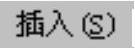
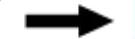

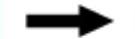
 命令,系统弹出“镜像特征”对话框。
命令,系统弹出“镜像特征”对话框。
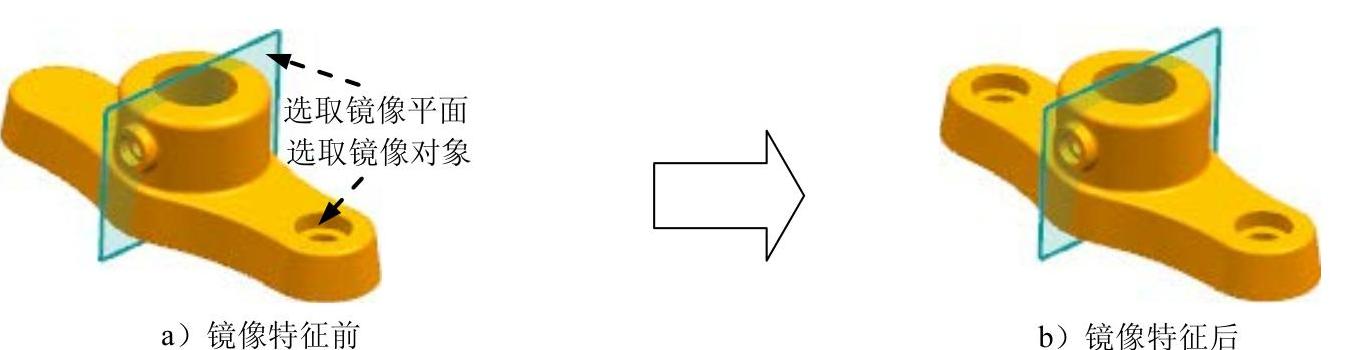
图4.26.10 镜像特征
Step3.定义镜像对象。选取图4.26.10a所示的孔特征为要镜像的特征。
Step4.定义镜像基准面。在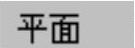 列表中选择
列表中选择 选项,单击“平面”按钮
选项,单击“平面”按钮 ,选取图4.26.10a所示的基准平面为镜像平面。
,选取图4.26.10a所示的基准平面为镜像平面。
Step5.单击对话框中的 按钮,完成镜像特征的操作。
按钮,完成镜像特征的操作。
2.镜像多个特征(www.xing528.com)
镜像多个特征命令可以以基准平面为对称面镜像部件中的多个特征,其镜像基准面只能是基准平面。下面以一个范例来说明创建镜像多个特征的一般过程,如图4.26.11所示。
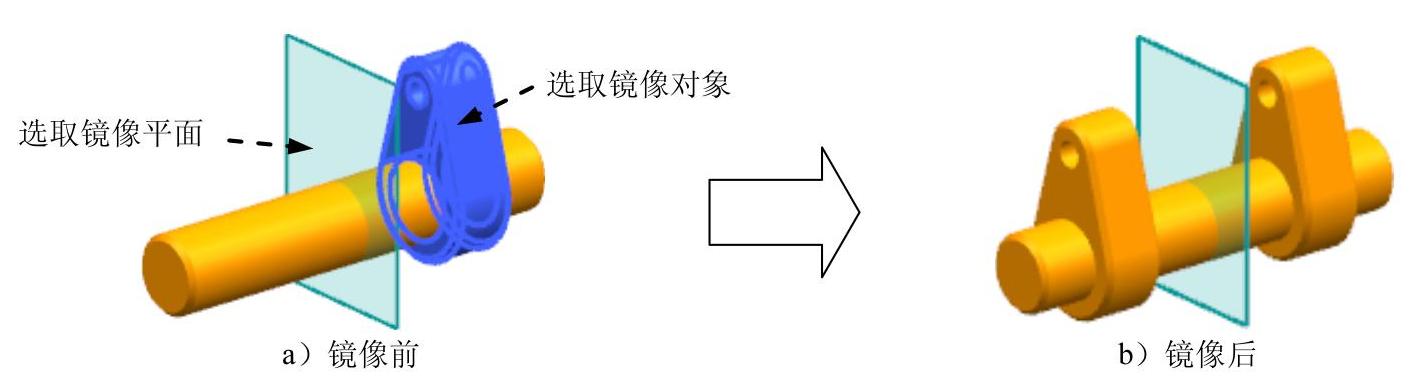
图4.26.11 镜像多个特征
Step1.打开文件D:\ug10pd\work\ch04.26.03\MIRROR_BODY.prt。
Step2.选择下拉菜单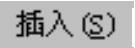
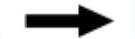


 命令,系统弹出“镜像特征”对话框。
命令,系统弹出“镜像特征”对话框。
Step3.定义镜像对象。选取图4.26.11a所示的拉伸特征、孔特征与倒斜角特征为要镜像的特征。
Step4.定义镜像基准面。单击“平面”按钮 ,选取图4.26.11a所示的基准平面为镜像平面。
,选取图4.26.11a所示的基准平面为镜像平面。
Step5.单击对话框中的 按钮,完成镜像多个特征的操作。
按钮,完成镜像多个特征的操作。
免责声明:以上内容源自网络,版权归原作者所有,如有侵犯您的原创版权请告知,我们将尽快删除相关内容。




